Erstellen Säulendiagramme in Excel folgt ein paar einfachen Prozessen
In diesem Artikel erfahren Sie, wie Sie Säulendiagramme in Microsoft Excel erstellen.
Das Erstellen eines Säulendiagramms ist Aufgabe von Fachleuten, die Daten in einer diskreten Anzeige verteilen möchten. Wenn Daten in Tabellenform vorliegen, sehen sie langweilig und uninteressant aus. Bei Büropräsentationen müssen Sie die Dinge jedoch in ein positives Licht rücken und interessant machen, damit sie die Aufmerksamkeit Ihrer Kunden auf sich ziehen. Excel in Säulendiagrammen ist recht einfach vorzubereiten, wenn Sie die wenigen Klicks kennen, die eine Liste von Prozessen durchlaufen müssen.
Wie erstelle ich ein Säulendiagramm?
Zunächst werden die Daten in der Tabelle angegeben. Sie müssen die Daten in ein Säulendiagramm übertragen, um sie informativ und optisch ansprechend zu gestalten.
Jetzt kann das fertige Diagramm in Besprechungen oder als Präsentation im Sitzungssaal oder als Forschungspapier oder als Webseite präsentiert werden. Um die Diagramme in Excel vorzubereiten, müssen Sie Daten suchen und in Excel öffnen.
Lassen Sie uns mit Beispiel verstehen: –
Wir haben die Anzahl der Verkaufsdaten Agent weise, daher möchten wir die Nr. Präsentieren. des Umsatzes durch grafische Darstellung.
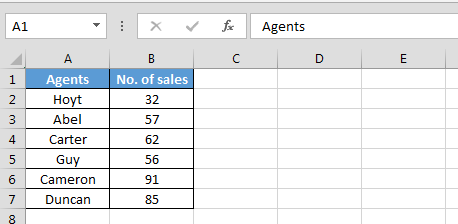
Führen Sie die folgenden Schritte aus, um das Diagramm einzufügen: –
-
Wählen Sie den Datenbereich.
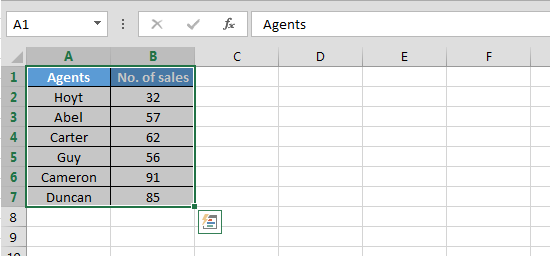
-
Gehen Sie zur Registerkarte Einfügen> In der Diagrammgruppe> Klicken Sie auf Säulendiagramm.
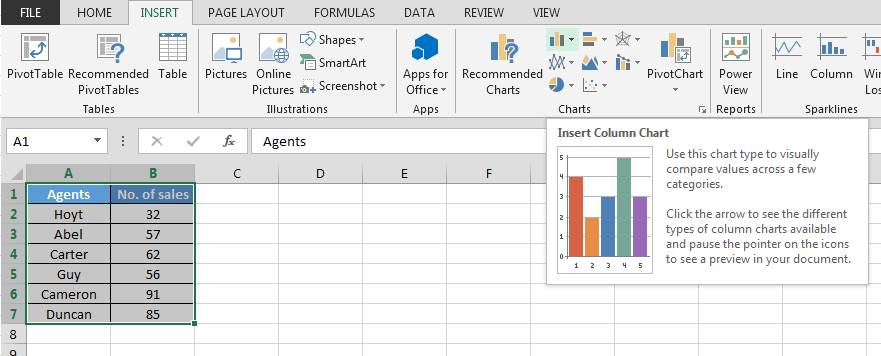
-
Wenn Sie das Säulendiagramm öffnen, erhalten Sie eine Reihe von Säulendiagrammen. Sie müssen den gewünschten Säulendiagrammtyp auswählen.
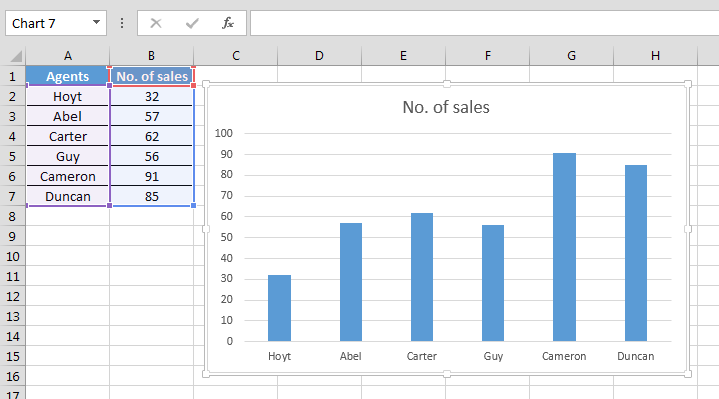
Nachdem Sie das Säulendiagramm erstellt haben, überprüfen Sie das Diagramm. Dadurch wird sichergestellt, dass Sie keinen wichtigen Punkt verlassen. Wenn Sie möchten, können Sie Änderungen am Diagramm vornehmen, damit das Diagramm besser aussieht.
Wenn Sie keine Änderungen wünschen, drücken Sie die Rückgängig-Taste, um zum vorherigen Schritt zurückzukehren. Vergessen Sie nicht, häufig zu speichern, wenn Sie an Daten arbeiten. Denken Sie daran, dass Sie beim Eingeben der Säulendiagrammoption eine Reihe von Optionen erhalten, mit denen Sie ein gewünschtes Diagramm erstellen können.
Auf diese Weise können Sie das Diagramm so gestalten, dass Sie sich am präsentabelsten fühlen.
Sie müssen alle Tipps und Tricks zum Formatieren von Diagrammen in Excel kennen.
Das Excel-Tutorial hilft Ihnen mit vielen Vorschlägen. Sie müssen jedoch präzise handeln, während Sie alle Funktionstasten in Excel verwenden, damit Sie Diagramme genau nach Ihren Wünschen erstellen können.
Manchmal sehen Spalten und Balken langweilig aus. Daher ist es besser, verschiedene Markierungen zu verwenden, um die maximalen und minimalen Punkte anzuzeigen. Dadurch sieht das Diagramm ordentlich und sauber aus. Andernfalls können Sie auch einen Pfeil verwenden, um die speziellen Punkte anzuzeigen. Wenn Sie die Option zum Erstellen von Diagrammen öffnen, erhalten Sie viele Optionen, mit denen Sie das Diagramm erstellen können, das präsentabel aussieht.
Führen Sie die folgenden Schritte aus, um das Diagramm mithilfe der Diagrammoptionen besser darzustellen: – * Wählen Sie das Diagramm aus.
-
In der Hauptleiste werden 2 kontextbezogene Registerkarten angezeigt.
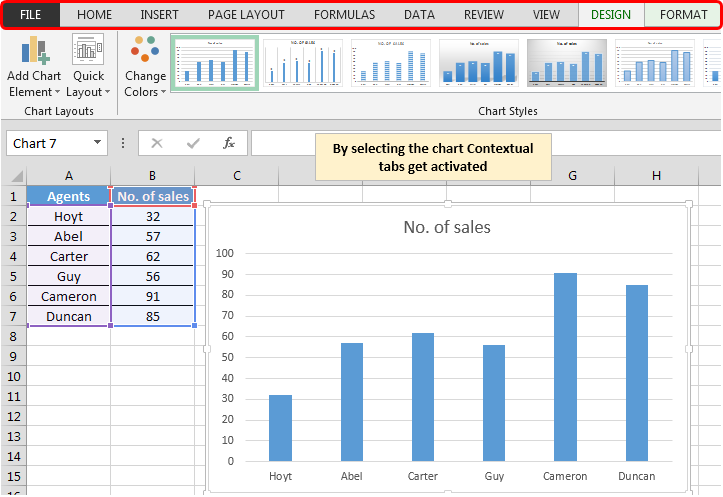
Um die Formatierung zu ändern, können Sie die Registerkarte Format verwenden. Die Registerkarte Design hilft bei Änderungen in Diagrammen.
Wenn Sie der Meinung sind, dass die Optionen auf Spalten- und Balkendiagramme beschränkt sind, liegen Sie falsch. Es gibt viele Optionen, aber Sie müssen die Prozesse zum Erstellen der verschiedenen Diagramme kennen. Wenn Sie Balkendiagramme in Excel betrachten, ist es recht einfach, die Werte für die verschiedenen Gruppen anzuzeigen, um den Vergleich anzuzeigen. Auf diese Weise können Sie die unterschiedlichen Zahlen für zwei verschiedene Dinge leicht anzeigen, sodass Sie eine Linie zwischen den beiden verschiedenen Dingen ziehen können.
Daher kann gesagt werden, dass Sie, sobald Sie wissen, wie man Diagramme in Excel erstellt, eine Menge lernen, um Ihre Präsentationen zu verbessern und Ihre Darstellungsfähigkeiten zu verbessern.
Wenn Ihnen unsere Blogs gefallen haben, teilen Sie sie Ihren Freunden auf Facebook mit. Sie können uns auch auf Twitter und Facebook folgen.
Wir würden gerne von Ihnen hören, lassen Sie uns wissen, wie wir unsere Arbeit verbessern, ergänzen oder innovieren und für Sie verbessern können. Schreiben Sie uns an [email protected]